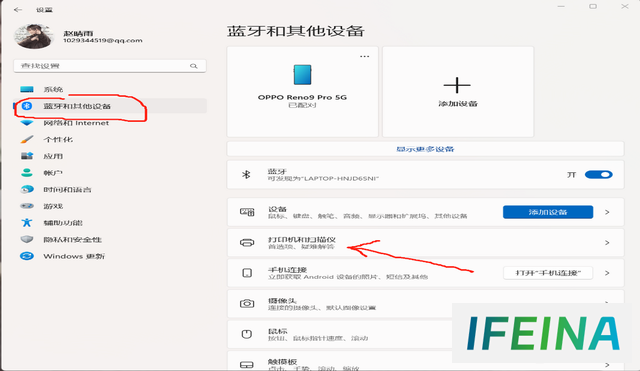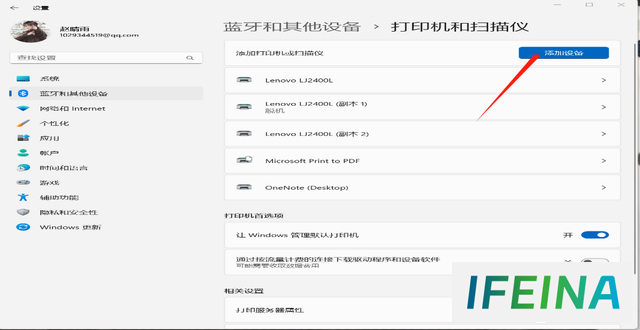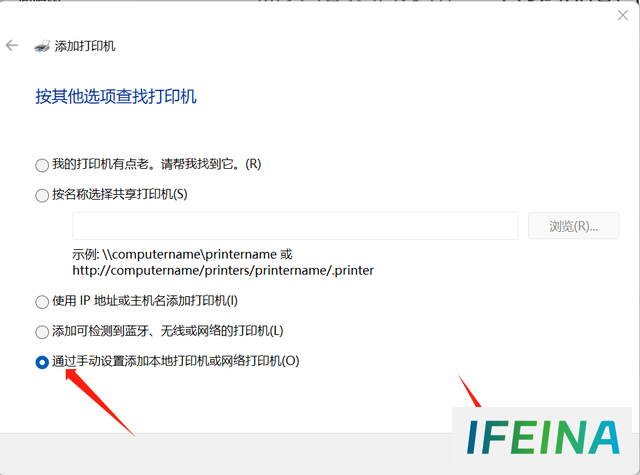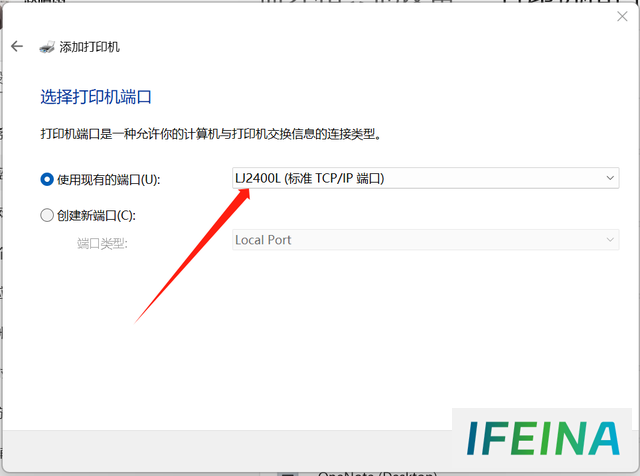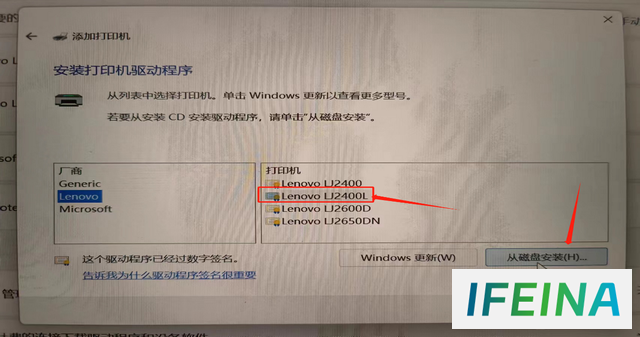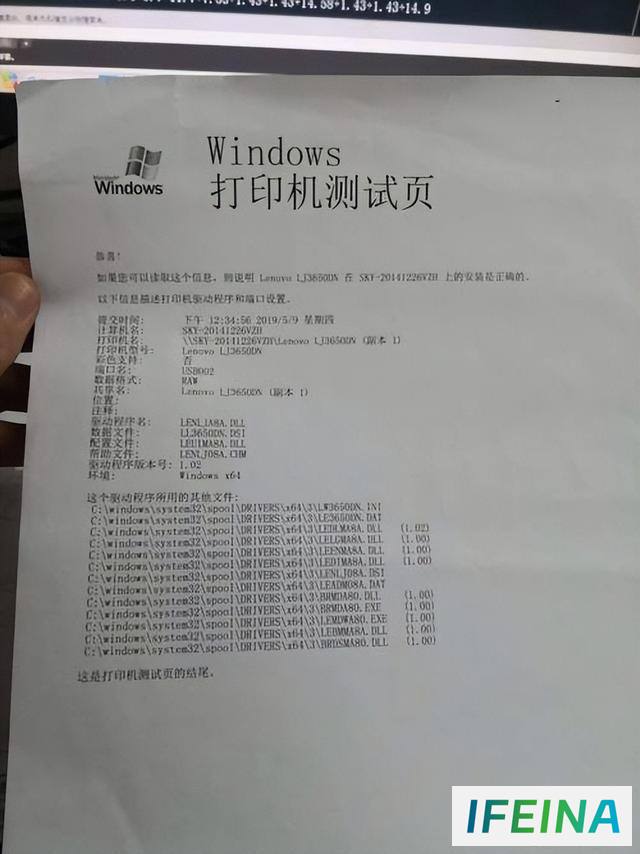赵晴雨:新任办公室助理轻松连接打印机的六大步骤
有一天,卡内基向泰勒请教如何管理好自己的时间和工作。泰勒说:“卡内基先生,我会建议您列出10项要做的最重要的事,然后,从第一项做起。”
一周之后,泰勒收到了一张1万美元的支票。
为什么?
因为卡耐基通过这种清单尝到了甜头!
今天,为了让很多办公室小白尽快上手打印机等基本操作,尝到现代技术的甜头,我们邀请了刚履职的办公室助理同学赵晴雨同学为你带来如何连接打印机的步骤的相关分享。
首先,你要有一台属于自己的笔记本电脑,这里以联想X64的设备为例,其余牌子可参照;如有不同,以实际情况为准,不必拘泥于下面的个别具体细节。
1.首先打开电脑均有的设置系统,找到“有关设备”一栏,发现并打开“打印机和扫描仪”这一选项。
2.找到并打开与“添加设备”的相关选项,若页面未弹出相应设备型号,可以直接选择手动添加需要的打印机设备。
3.通过手动添加打印机,尝试打开此页面后,紧接着再选择手动设置本地打印机的添加。这样后续可以更方便地筛选和添加相应打印机型号。
4.下一步,要选择打印机端口,找到联想打印机LJ2400L型号的端口。
这里插叙一下,咱们办公室的就是这款联想打印机LJ2400L打印机。
所以要选择匹配的端口,否则就会南辕北辙哟!
5.点击下一步后,寻找出Lenovo厂商,并找出相应型号LJ2400L的打印机,然后注意选择从磁盘安装驱动程序,即可。
6.最后一步,连接打印机USB线接口至电脑后,回到电脑设置系统最初页面,打开已添加完毕的打印机设备页面,并打印测试页。
最后若成功打印出完整测试页,则证明完成全过程。即可正常操作使用。
测试页长成下面这个样子,你注意精准查看哟!
通过上述6 步,我们就安装成功打印机啦!从此,办公室打印不再是难题!
如果有小伙伴也想学会这种通过清单体思维掌握新事物的方法,下面这本书值得一读哟!
你还有什么办公软件不会使用呢,留言到本文评论区,我们将为大家及时答疑,分享哟!
(感谢2023级统计专业赵晴雨同学供稿!)
本站内容搜集自互联网,版权归原作者所有。如有侵权,请来信告知,我们将删除相关内容。